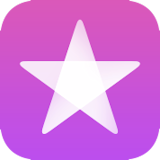
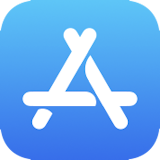
アプリ/サービスのサブスクリプション(定期購読)を解約する方法
サブスクリプションとは
サブスクリプション(subscription)とは、一度契約すると、定期的に料金を払い続けることにより、アプリやサービスが継続して利用できるような契約のことです。 最近では「サブスク」と略されることも多いようです。 通常最初に利用開始/購入手続きを行うと、あとは自動的に契約が更新され、毎週、毎月あるいは毎年といった単位で料金が引き落とされます。 最初の何日間、何か月間は無料で利用できるサービスもありますが、解約手続きを行わない限り、自動的に有料サービスに移行します。iPod/iPad/iPhoneでは、契約中のサブスクリプションを一覧表示して、いつでも好きな時に解約することができます。 ここではその手順を説明します。
Apple のサブスクリプションを解約する方法 (アップル)
Apple のサブスクリプションを変更する (アップル)
 設定画面からサブスクリプションを管理する
設定画面からサブスクリプションを管理する



 「サブスクリプション」をタップします。
「サブスクリプション」をタップします。

 あなたが契約中、あるいは過去に契約したことのあるサブスクリプションの一覧が表示されます。
例えば Apple Music をタップすると...
あなたが契約中、あるいは過去に契約したことのあるサブスクリプションの一覧が表示されます。
例えば Apple Music をタップすると...

 Apple Music の契約状況が確認できます。
Apple Music の契約状況が確認できます。
「すべてのプランを表示」をタップすると、別のプランに変更することができます。 新しいプランは、「更新日」欄に書かれている終了日の翌日から有効になります。
「サブスクリプションをキャンセル」または「無料トライアルをキャンセル」をタップすると今後課金されなくなります。 「更新日」欄に書かれている終了日を過ぎると、Apple Musicは使えなくなります。
Apple Musicの使い方
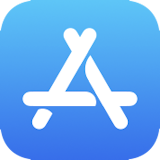 App Storeからサブスクリプションを管理する
App Storeからサブスクリプションを管理する



 このような画面になります。
「サブスクリプション」をタップすると、上で説明したサブスクリプションの一覧画面が表示されます。
このような画面になります。
「サブスクリプション」をタップすると、上で説明したサブスクリプションの一覧画面が表示されます。
同様にして
Apple Musicの使い方
Apple TVアプリの使い方
Podcast(ポッドキャスト)の使い方
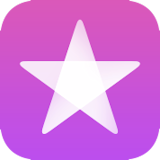 iTunes Storeからサブスクリプションを管理する
iTunes Storeからサブスクリプションを管理する



 「Apple IDを表示」をタップします。
「Apple IDを表示」をタップします。

 あなたのアカウントの情報が表示されます。
この画面をスクロールすると「サブスクリプション」メニューが現れます。
これをタップすると、上で説明したサブスクリプションの一覧画面が表示されます。
あなたのアカウントの情報が表示されます。
この画面をスクロールすると「サブスクリプション」メニューが現れます。
これをタップすると、上で説明したサブスクリプションの一覧画面が表示されます。



















